무선 마우스와 키보드 렉, 버벅거림, 끊김, 프리징 현상 해결 방법
무선 마우스와 무선 키보드를 사용할 때 종종 렉이나 버벅거림, 끊김 현상, 또는 프리징 문제가 발생할 수 있습니다. 이런 문제는 작업 효율성을 저하시킬 뿐만 아니라 스트레스를 유발할 수 있습니다.

다행히도 이러한 문제를 해결할 수 있는 몇 가지 방법이 있습니다. 이 글에서는 무선 마우스와 무선 키보드의 렉 현상을 해결할 수 있는 방법을 소개하겠습니다.
단순 물리적 방법으로 문제 해결하기
무선 마우스와 무선 키보드의 렉 현상은 가끔 간단한 물리적 조정으로 해결될 수 있습니다.
- USB 포트 변경
USB 3.0 포트에 연결된 무선 동글이 문제를 일으킬 수 있습니다. USB 2.0 포트로 변경해보세요. USB 2.0 포트는 전력 소모가 적어 간섭을 줄일 수 있습니다. - 장치의 위치 조정
무선 마우스와 키보드가 동굴과 가까운 거리에서 일직선에 가깝게 배치되도록 조정하세요. 이는 신호 강도를 최적화하고 간섭을 줄일 수 있습니다. - 배터리 확인 및 교체
무선 마우스와 무선 키보드의 배터리 잔량을 주기적으로 확인하고 교체하세요. 제 경우, OLED 디스플레이를 통해 배터리 잔량을 확인할 수 있는 충전식 무선 마우스를 사용하고 있습니다. 로지텍 무선 키보드는 배터리 교체 표시등이 있어 쉽게 잔량을 알 수 있습니다. 배터리 잔량이 부족할 경우, 교체가 필요합니다. 직관적으로 확인하기 어려운 경우, 주기적으로 배터리를 교체하는 것도 좋은 방법입니다. - 팁: 무선 기기 사용 후에는 전원을 오프 상태로 돌려놓는 것이 배터리 수명을 연장하는 데 도움이 됩니다.

윈도우 10 전력 설정 변경
윈도우 10의 기본 전력 설정이 저전력 모드로 되어 있을 수 있습니다. 저전력 모드는 무선 마우스와 키보드의 끊김 현상을 유발할 수 있습니다.
- 전원 및 절전 설정 변경
윈도우 로고키 + X를 눌러 명령 프롬프트를 열고 다음 명령어를 입력합니다.이를 통해 저전력 모드를 비활성화할 수 있습니다. 원래 상태로 되돌리려면 다음 명령어를 사용합니다.더 쉬운 방법: [전원 및 절전 설정]에서 절전 모드를 [안 함]으로 설정하세요. 이는 특히 노트북에서 무선 마우스의 끊김 현상을 줄이는 데 효과적입니다. bcdedit /set useplatformclock yesbcdedit /set disabledynamictick yes
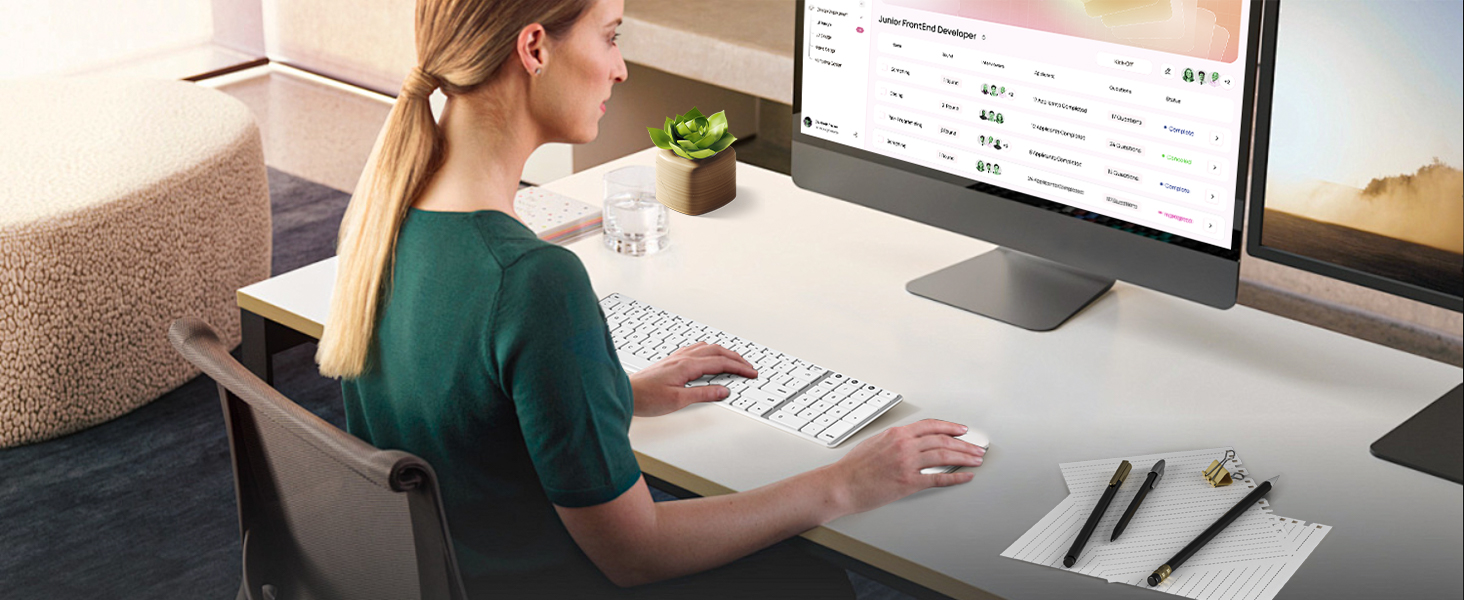
장치 관리자에서 USB 허브 설정 변경
USB 허브가 과열되어 전력이 차단될 수 있습니다. 이를 방지하기 위해 장치 관리자에서 USB 설정을 변경할 수 있습니다.
- 장치 관리자 열기
윈도우 로고키 + X를 눌러 장치 관리자를 엽니다.
또는 윈도우 검색 기능을 통해 장치 관리자를 찾을 수 있습니다. - 범용 직렬 버스 컨트롤러 설정
장치 관리자에서 [범용 직렬 버스 컨트롤러]를 더블클릭하여 속성 창을 엽니다.
[전원 관리] 탭에서 모든 USB 전원 절전 설정을 해제합니다. 전원 관리 탭이 없는 경우, 해당 속성 항목을 건너뛰면 됩니다.
물리적인 USB 포트 조정
USB 포트가 많이 연결되어 있는 경우, 전력 부족으로 인해 무선 기기의 끊김 현상이 발생할 수 있습니다.
- USB 장치 최소화
불필요한 USB 장치를 제거하고, 무선 마우스와 키보드만 연결된 상태로 테스트합니다. 이 방법으로 전력 부족 문제를 해결할 수 있습니다. - 고성능 파워로 교체
경우에 따라 고성능 파워 공급 장치로 교체하면 문제가 해결될 수 있습니다. 그러나 이 경우 예기치 않은 지출이 발생할 수 있습니다.
그 밖의 문제들
위의 방법으로도 문제가 해결되지 않는 경우, 드라이버 문제, 마우스 센서 문제, 또는 Wi-Fi 공유기 채널 간섭 문제 등 다양한 원인이 있을 수 있습니다. 다음과 같은 추가 방법을 시도해보세요.
- 블루투스 기기 배터리 확인
윈도우 10 시스템 설정에서 블루투스 및 기타 디바이스 설정으로 들어가면 연결된 장치의 배터리 잔량을 확인할 수 있습니다. 그러나 모든 장치가 이 기능을 지원하는 것은 아니며, OS 빌드 버전에 따라 기능이 다를 수 있습니다. - OS 빌드 확인 방법: 단축키 Ctrl + R을 눌러 winver을 입력합니다.
결론
무선 마우스와 키보드의 렉, 버벅거림, 끊김, 프리징 현상은 다양한 원인에 의해 발생할 수 있지만, 위에서 제시한 방법들을 통해 많은 경우 문제를 해결할 수 있습니다. 각 방법을 차례로 시도해보고, 문제가 지속될 경우 추가적인 원인 분석이 필요할 수 있습니다.
키워드: 무선 마우스 렉, 무선 키보드 렉, 무선 마우스 끊김, 무선 마우스 버벅거림, 프리징 현상, 윈도우 10 전력 설정, USB 허브 설정, 배터리 확인, 전원 관리, USB 포트 조정